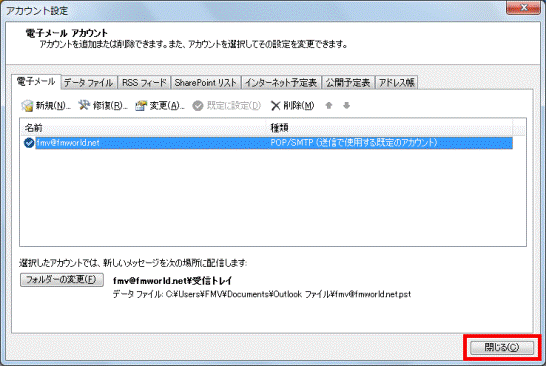Q&Aナンバー【4108-7743】更新日:2015年5月26日
このページをブックマークする(ログイン中のみ利用可)
[Outlook 2010] サーバーにメッセージのコピーを保存する / 保存しない設定を教えてください。
| 対象機種 | すべて |
|---|---|
| 対象OS |
|
 質問
質問
サーバーにメッセージのコピーを置いておく設定を教えてください。
サーバーにメッセージのコピーを残さない設定を教えてください。
サーバーにメッセージのコピーを残さない設定を教えてください。
 回答
回答
次の手順で、サーバーにメッセージを置くかどうかの設定を変更します。

- Outlook 2010を起動します。
- 「ファイル」タブをクリックします。
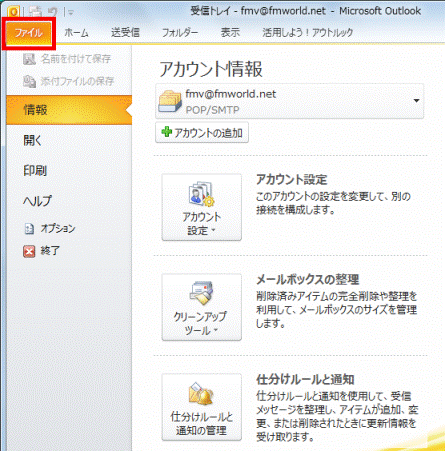
- 「アカウント設定」ボタンをクリックし、表示されるメニューから「アカウント設定」をクリックします。
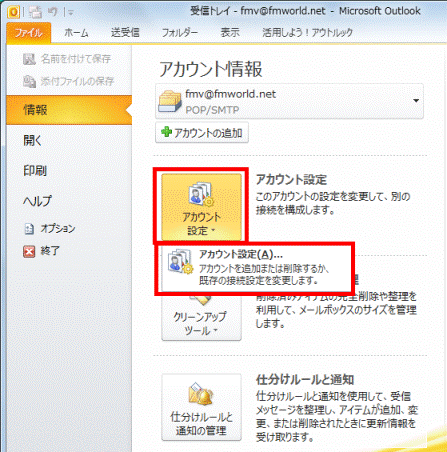
- 「アカウント設定」が表示されます。
「電子メール」タブをクリックします。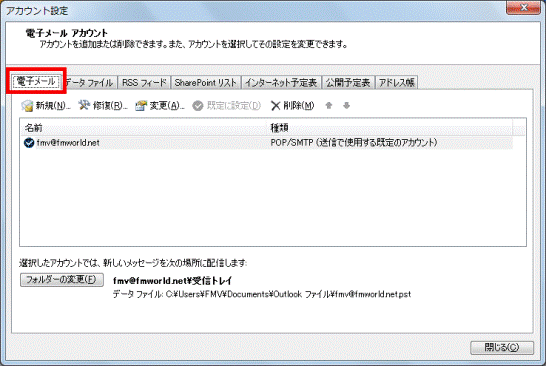
- 「電子メール」タブの中の確認したいメールアカウントをクリックします。
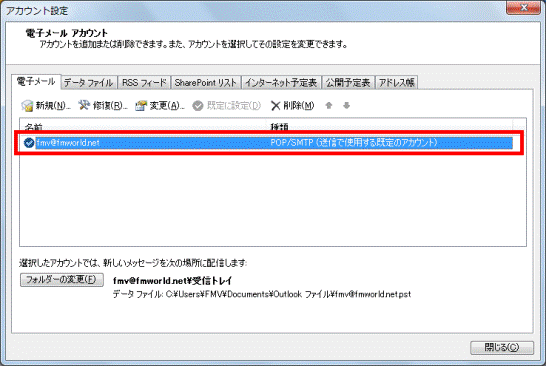
- 「変更」をクリックします。
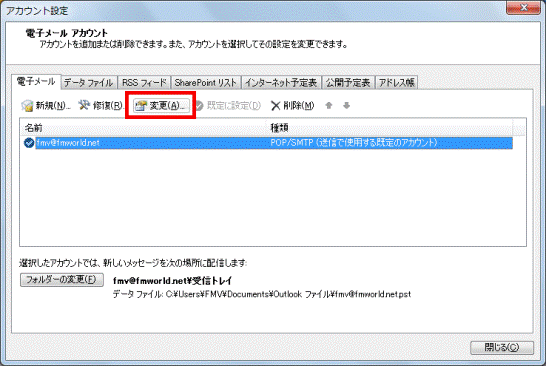
- 「アカウントの変更」が表示されます。
「詳細設定」ボタンをクリックします。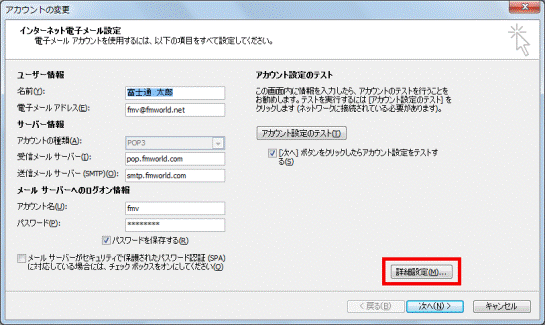
- 「インターネット電子メール設定」が表示されます。
「詳細設定」タブをクリックします。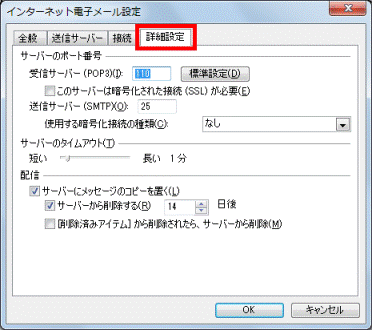
- 「配信」欄の「サーバーにメッセージのコピーを置く」をクリックし、チェックを付ける、または外します。
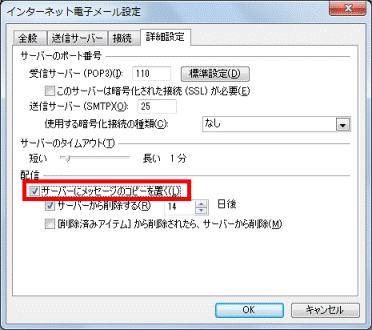
- 「OK」ボタンをクリックします。
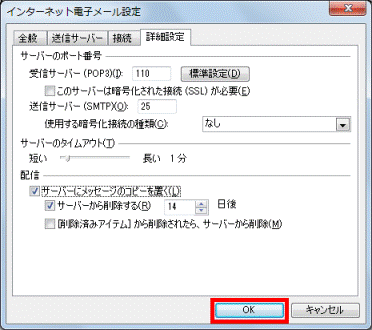
- 「アカウントの変更」の「次へ」ボタンをクリックします。
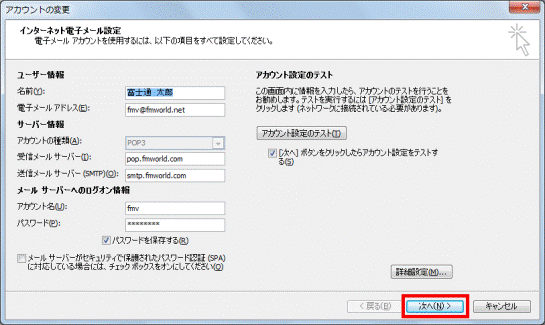
- 「テストアカウント設定」が表示されます。
送受信テストが完了したら「閉じる」ボタンをクリックします。
- 「完了」ボタンをクリックし、「アカウントの変更」を閉じます。
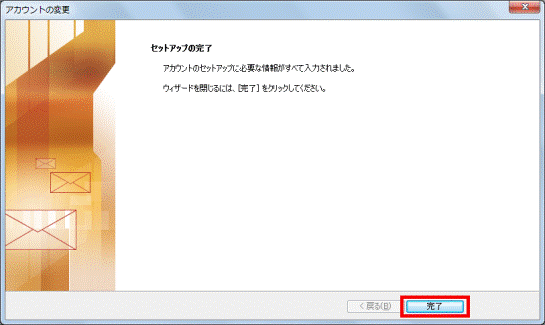
- 「閉じる」ボタンをクリックし、「アカウント設定」を閉じます。